الإعلان على TikTok
حسابات TikTok
إدارة الحسابات باستخدام مركز الأعمال
منصّات شركاء التجارة الإلكترونية على TikTok
إنشاء حملة
إنشاء مجموعة إعلانية
إنشاء إعلان
إدارة الإعلانات
إنشاء الإعلانات في أدوات TikTok الأخرى
أهداف جذب الانتباه
ترويج التطبيق
إنشاء بيانات العملاء المُحتمَلين
المبيعات
- هدف "مبيعات المُنتَجات"
- إعداد الكتالوج
- إعلانات الكتالوج
- إعلانات متجر TikTok Shop
- إعلانات التسوُّق عبر الفيديو (لمتجر TikTok Shop)
- إعلانات التسوُّق عبر LIVE
- إعلانات تسوُّق المُنتَجات
- التصاميم الإبداعية لوسطاء الترويج على المتجر
- Store Promotion Ads
- Tokopedia Ads
- تحويلات الويب
- التحسين المُستنِد إلى القيمة (VBO) للويب
إعلان الفيديو داخل الموجز
الإعلان التفاعلي داخل الموجز
الموضع خارج الموجز
التحسينات التفاعلية
حلول إعلانات المجال
تحسين مزادات الإعلانات
تحسين التصاميم الإبداعية
الشراكات الإبداعية
حملة الحد الأقصى لقيمة إجمالي المبيعات (GMV Max)
Smart+ Campaigns
قياس التطبيق
التحويلات التي تتمّ دون اتصال بالإنترنت
قياس الويب
التحليلات والتقارير
قياس إعلانات المتجر
خيارات الفوترة
إدارة الفوترة
العروض الترويجية، وأرصدة الإعلانات، والكوبونات
استكشاف أخطاء الفوترة والدفع وإصلاحها
سياسات الإعلانات
ممارسات وسياسات الخصوصية
إنشاء إعلان
كيفية إنشاء إعلان
-
- كيفية إنشاء إعلان في مدير إعلانات TikTok
- كيفية تكرار إعلان في مدير إعلانات TikTok
- حول أزرار "الدعوة لاتخاذ إجراء (CTA)" في إعلاناتك
- كيفية تفعيل خيار عدم العرض في الملف التعريفي على TikTok في مدير إعلانات TikTok
- أفضل الممارسات للصفحة المقصودة
- نبذة عن بيانات إخلاء المسؤولية الخاصة بالإعلانات في مدير إعلانات TikTok
- كيفية إضافة بيانات إخلاء المسؤولية إلى الإعلانات في مدير إعلانات TikTok
- نبذة عن "شروط المراجعة" الخاصة بميزة "بيانات المراجعة"
- كيفية إضافة مُعلِّمات عنوان URL إلى عنوان URL لموقع الويب الخاص بك في مدير إعلانات TikTok
- كيفية استكشاف أخطاء إنشاء الإعلان وإصلاحها في مدير إعلانات TikTok
- نبذة عن الإنشاء المُوجَّه للحملات في حسابات الإعلانات الجديدة على TikTok
- How to create an ad in TikTok Ads Manager for new advertisers
-
التعديل المُجمَّع للإعلانات
-
- حول ميزة التصدير أو الاستيراد المُجمَّع
- كيفية استخدام ميزة "التعديل المجمَّع" لتغيير حالة إعلانك
- كيفية استخدام ميزة "التعديل المجمَّع" لتعديل التصاميم الإبداعية
- How to use the Bulk Edit feature to edit bids
- How to use the Bulk Edit feature to edit ROAS bids
- How to use the Bulk Edit feature to edit text
- How to use the Bulk Edit feature to edit Destination links
- كيفية تعديل الإعلانات باستخدام ميزة "الاستيراد والتصدير المُجمَّع" في مدير إعلانات TikTok
- كيفية إنشاء الإعلانات من خلال ميزة الاستيراد المُجمَّع باستخدام ملف مرجعي
- كيفية إنشاء الإعلانات من خلال ميزة الاستيراد المُجمَّع باستخدام قالب فارغ
- كيفية استكشاف أخطاء مُشكِلات التصدير الجماعي وإصلاحها
- كيفية استكشاف مُشكِلات الاستيراد الجماعي وإصلاحها
- كيفية استخدام الإصلاح التلقائي للإعلانات المستوردة
-
معاينة الإعلانات
أزرار الدعوة لاتخاذ إجراء
-
- حول زر الدعوة لاتِّخاذ إجراء
- المواضع المُتوفِّرة لزر الدعوة لاتِّخاذ إجراء (CTA)
- التوقيت المُتوفِّر لمحتوى زر الدعوة لاتِّخاذ إجراء ولون خلفيته
- كيفية إنشاء زر دعوة لاتخاذ إجراء لمتجر TikTok Shop من إعلان علامة تجارية
وِجهات الصفحات المقصودة
-
- مشاهدة الصفحة المقصودة
- نبذة عن ميزة التحميل المُسبق للصفحة المقصودة
- أفضل الممارسات لتحسينات تحميل الصفحة المقصودة
- نبذة عن التحميل المُسبَق لمحتوى الويب
- نبذة عن ميزة "الملء التلقائي" على TikTok
- كيفية إلغاء الاشتراك في ميزة "الإدخال التلقائي" على TikTok
- كيفية إعداد مجموعة إعلانية تتضمّن هدف التحسين "مشاهدة الصفحة المقصودة"
-
- حول الروابط المُوجَّهة
- حول الروابط المُوجَّهة المؤجَّلة
- قائمة لتنسيقات الروابط المُوجَّهة المدعومة
- نبذة عن ميزة التحميل المُسبق للصفحة المقصودة
-
الصفحات الفورية
-
- حول الصفحات الفورية (Instant Pages)
- كيفية إنشاء صفحة فورية
- حول تقارير الصفحات الفورية (Instant Pages)
- كيفية الوصول إلى مكتبة الصفحات الفورية
- أفضل الممارسات للصفحات الفورية (Instant Pages)
- مواصفات تخصيص صفحة فورية
- أفضل ممارسات الصفحة الفورية المُخصَّصة لمجالات الترفيه والوسائط المُتعدِّدة
- قالب التواصل الخاص بالصفحات الفورية
- كيفية إعداد قالب التواصل للصفحات الفورية
- كيفية تعقَُب أحداث الويب خارج الموقع من صفحة فورية
- كيفية تعقَُب أحداث التطبيق خارج الموقع من صفحة فورية
-
- إنشاء الإعلانات /
- إنشاء إعلان /
- الصفحات الفورية /
مواصفات تخصيص صفحة فورية
في مدير إعلانات TikTok، يمكنك تخصيص صفحة فورية تحتوي على سبعة مكوِّنات مختلفة. سواءً كُنتَ تقوم ببناء مكوِّن من البداية أو تعديل قالب مُعدٌّ مُسبقًا، ستوجِّهك هذه المقالة خلال عملية تعديل كل مكوِّن من مكوِّنات الصفحة الفورية.
التعليمات
لإضافة ترويسة
يتيح لك مكوِّن الترويسة عرض معلومات حول علامتك التجارية أو مُنتَجك أعلى صفحتك الفورية باستخدام نص أو شعار. لإنشاء \ تعديل ترويسة:
اختر نوع ترويسة، نص أو شعار.
لاستخدام ترويسة نص، أدخِل العنوان وحدِّد لون النص.
لاستخدام شعار، انقر على تحميل وحدِّد ملفًا محليًا، وقُصَّه بالحجم وانقر على تأكيد.
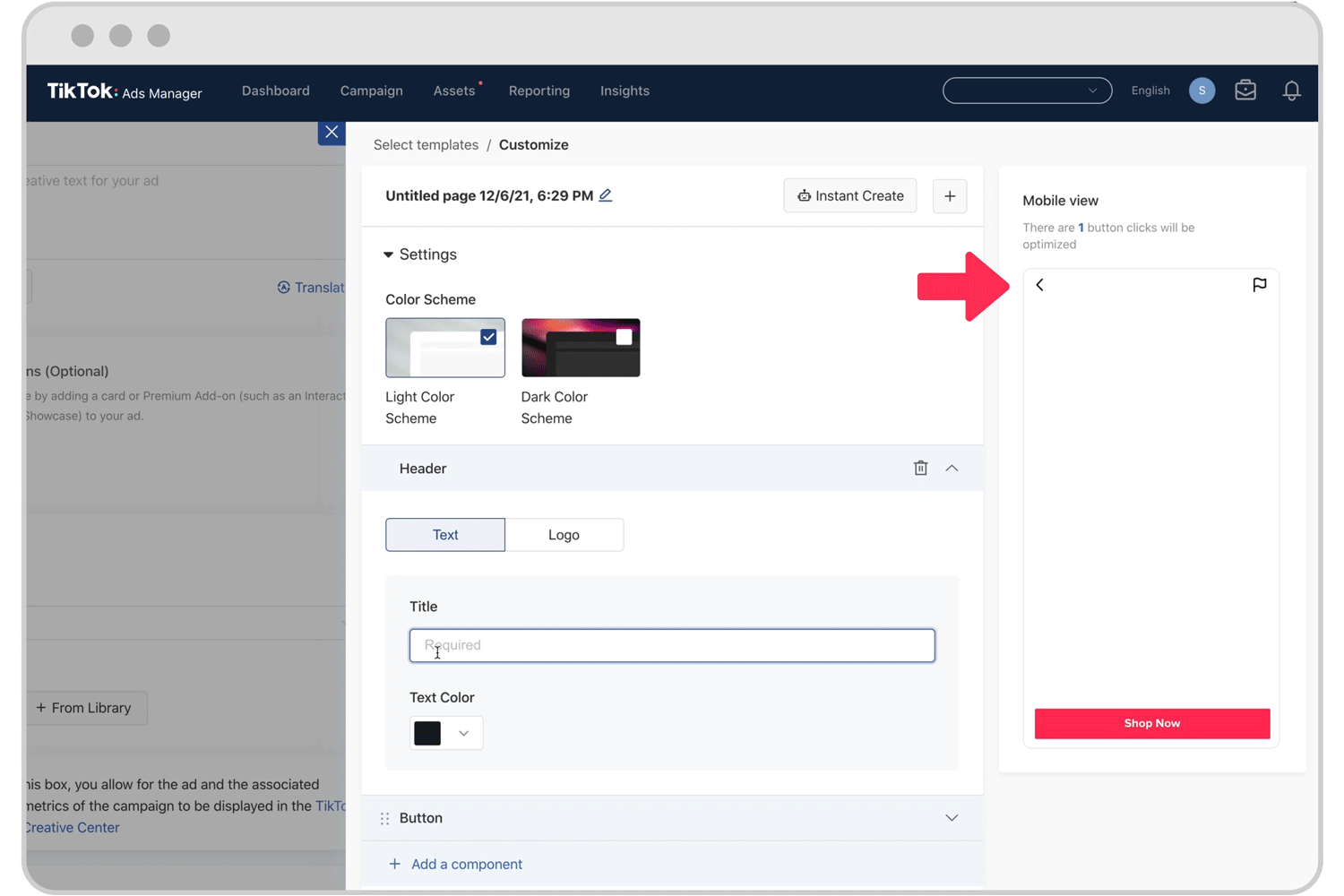
ملاحظة: سيظهر مُكوِّن الترويسة دائمًا أعلى الصفحة الفورية، وسيتمُّ تثبيت الحجم.
لإضافة صورة
يتيح لك مُكوِّن الصورة عرض الصور على صفحتك الفورية. يمكن أن تكون هذه الصور ثابتة أو مرتبطة بموقع ويب أو صفحة تثبيت تطبيق. لإنشاء \ تعديل صورة:
انقر على + تحميل صورة من ملف محلي.
استخدِم وحدة عنوان URL المقصود لجعل الصورة عنصرًا قابلًا للنقر عليه. حدِّد إما عرض موقع الويب أو تثبيت التطبيق، ثمَّ أدخِل عنوان URL لموقع الويب.
تنسيق الصورة المُعتمَد: JPG، JPEG، PNG
حجم الملف: حتى 2 ميغابايت
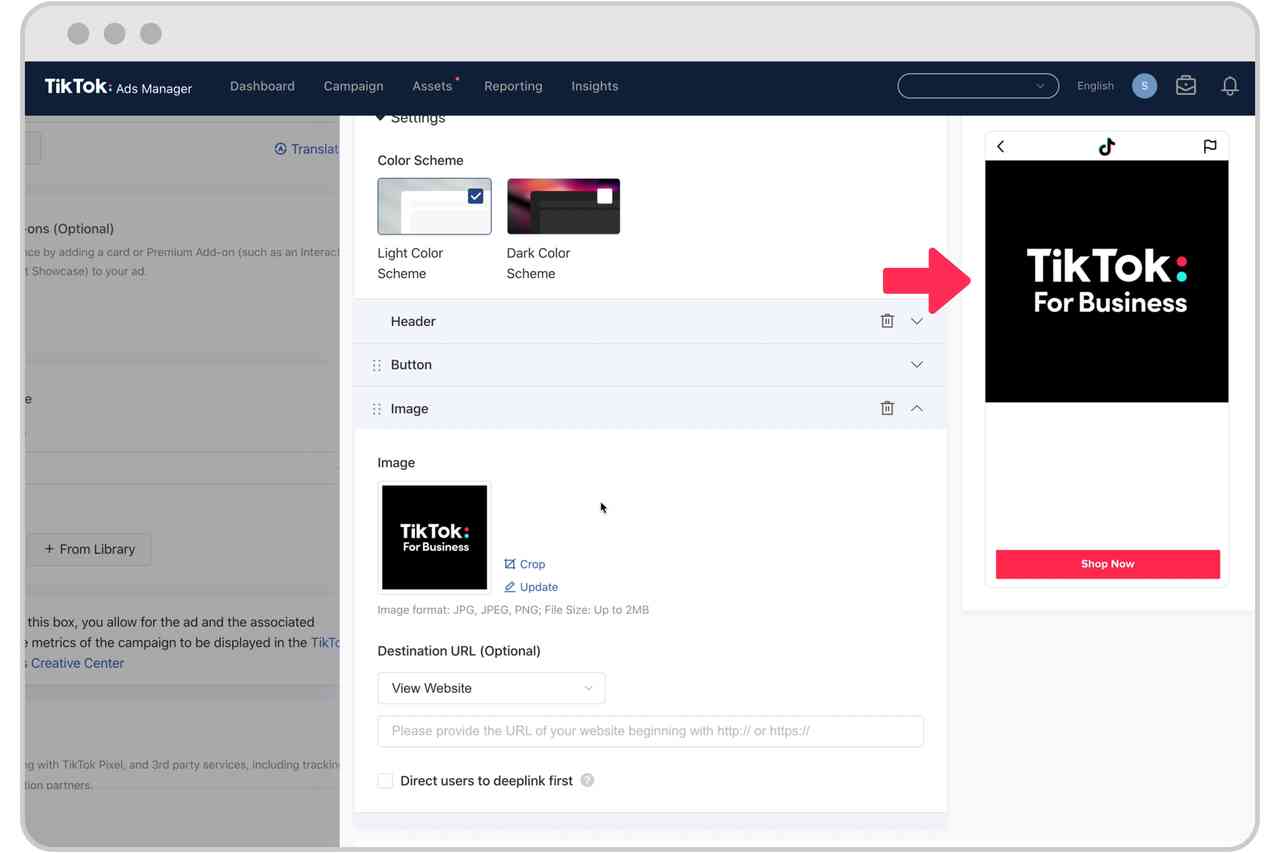
لإضافة فيديو
يتيح لك مكوِّن الفيديو إدراج مقطع فيديو واحد في صفحتك الفورية. لإنشاء \ تعديل فيديو:
انقر على + تحميل صورة من ملف محلي.
تنسيق الفيديو المُعتمَد: MOV، MP4
حجم الملف: حتى 100 ميغابايت
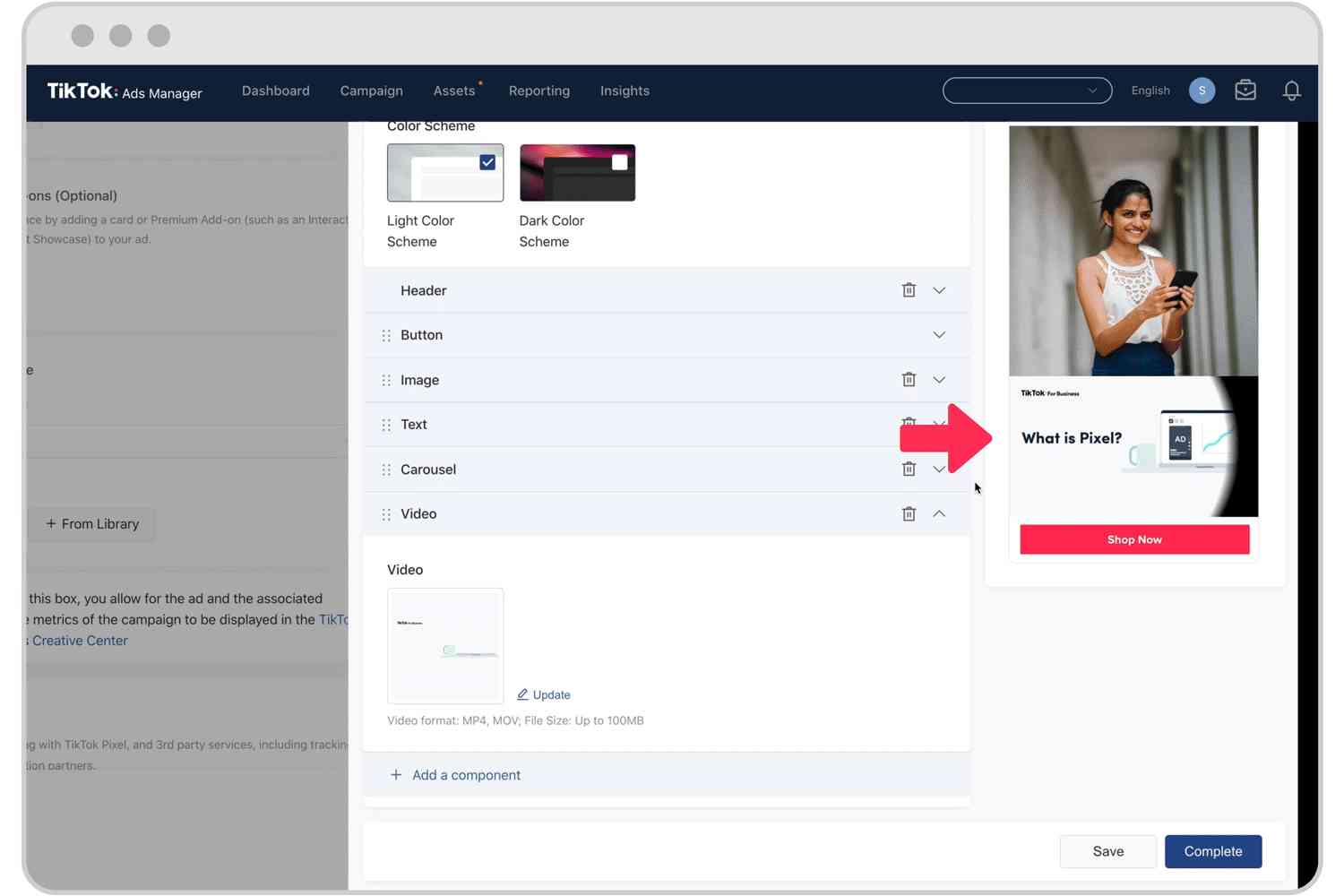
لإضافة كاروسيل
يتيح لك مكوِّن الكاروسيل إنشاء عرض شرائح دوَّار يضمُّ حتى 10 صور. يمكن أن تكون الصور الموجودة في الكاروسيل ثابتة أو مرتبطة بصفحة مقصودة أو صفحة تثبيت تطبيق. لإنشاء \ تعديل كاروسيل:
انقر على تحميل وحدِّد ما بين صورتين إلى 10 صور. بعد ذلك، قم بقصِّها حسب الحجم وانقر على تأكيد. قُم بتنظيم الترتيب الذي تظهر به بطاقات صور الكاروسيل عن طريق سحبها إلى الموضع المطلوب.
يمكن أن ترتبط كل صورة في الكاروسيل بموقع ويب فردي أو صفحة مقصودة لتطبيق.
تنسيق الصور المُعتمَد: JPG، JPEG، PNG
حجم الملف: حتى 2 ميغابايت
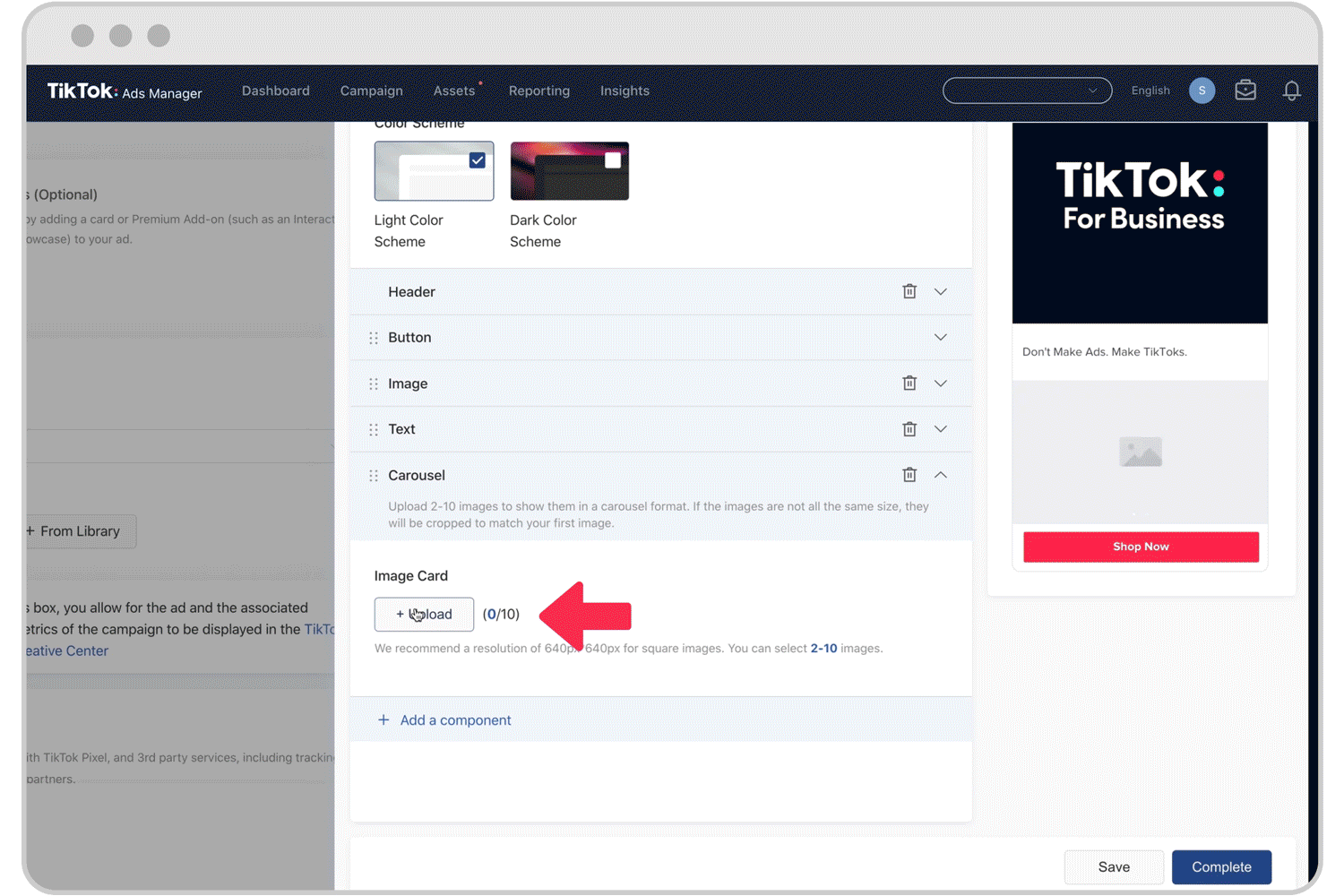
لإضافة زر
مكوّن الزر هو عنصر قابل للنقر عليه يتيح لك توجيه الأشخاص لتنفيذ إجراء على موقع ويب أو صفحة تثبيت تطبيق. يمكنك استخدام أحداث التحويل بالنقر على الزر هذه لتحسين عرض الإعلان. لإنشاء \ لتعديل زر:
إذا رغبتَ في ذلك، فقُم بتشغيل زر التبديل إضافة حدث تحويل بالنقر على زر للتحسين.
اختر نوع زر، نص أو صورة.
لإنشاء زر نص: اكتب نص الزر. استخدم عنوان URL المقصود لاختيار الموقع الذي يرتبط به الزر، إما عرض موقع الويب أو تثبيت التطبيق. ثمَّ أدخِل عنوان URL. بعد ذلك، حدِّد نمط الزر واستخدِم خيارات تنسيق النص لإضفاء نمط على الزر الخاص بك.
لإنشاء زر صورة: قُم بتحميل صورة. استخدِم عنوان URL المقصود لاختيار الموقع الذي يرتبط به الزر، حدِّد إما عرض موقع الويب أو تثبيت التطبيق ثمَّ أدخِل عنوان URL لموقع الويب.
بعد ذلك، حدِّد ما إذا كنتَ تريد الزر الخاص بك في الجزء السفلي من صفحتك الفورية أو في الموضع النسبي من مكوِّن الزر ضمن الصفحة الفورية.
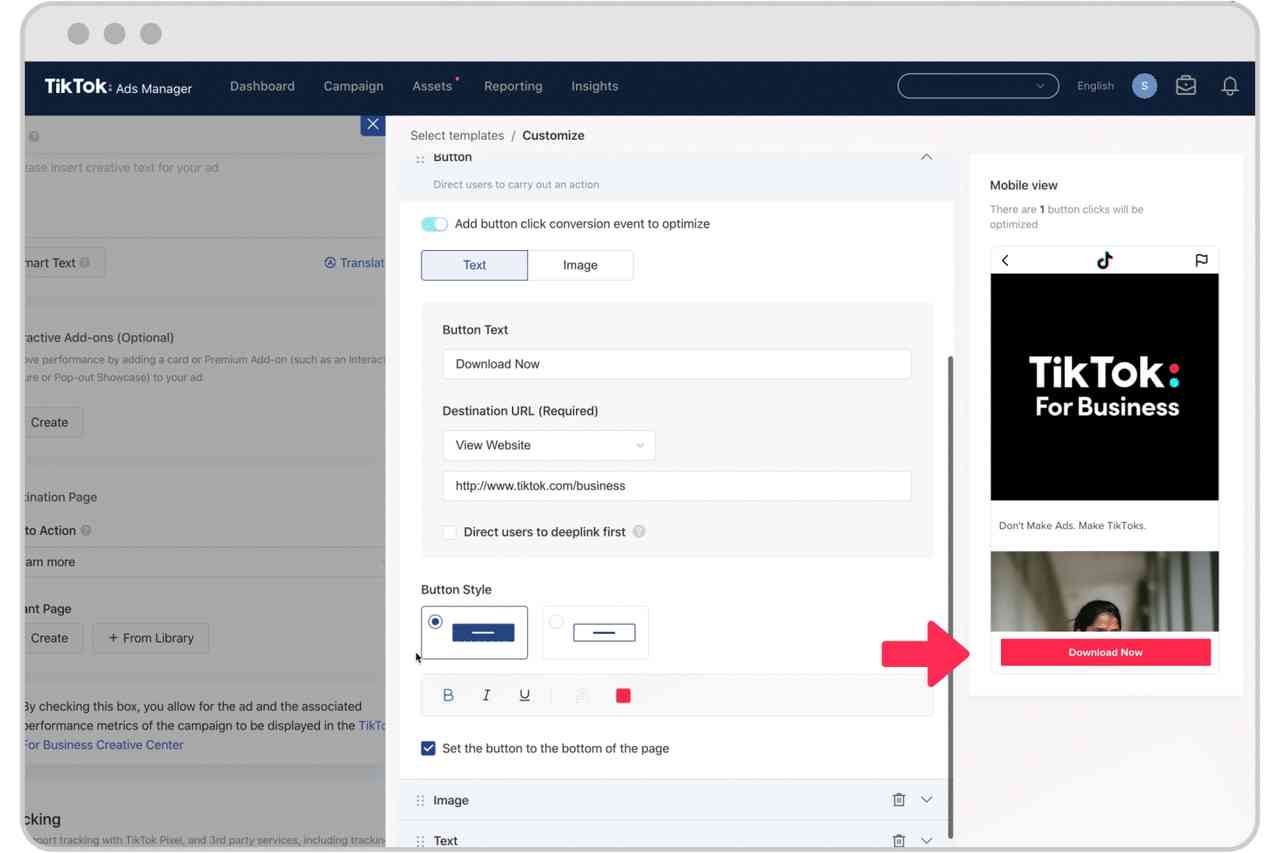
لإضافة نص
يتيح لك مُكوِن النص إدراج مربع نص في صفحتك الفورية. لإنشاء \ لتعديل مكوِّن نص:
اكتب النص الخاص بك في حقل محتوى النص.
استخدِم خيارات نمط النص لتنسيق كتلة النص.
استخدِم خيارات هامش النص لتحديد مقدار المساحة التي تريدها في الجزء العلوي أو السفلي من كتلة النص.
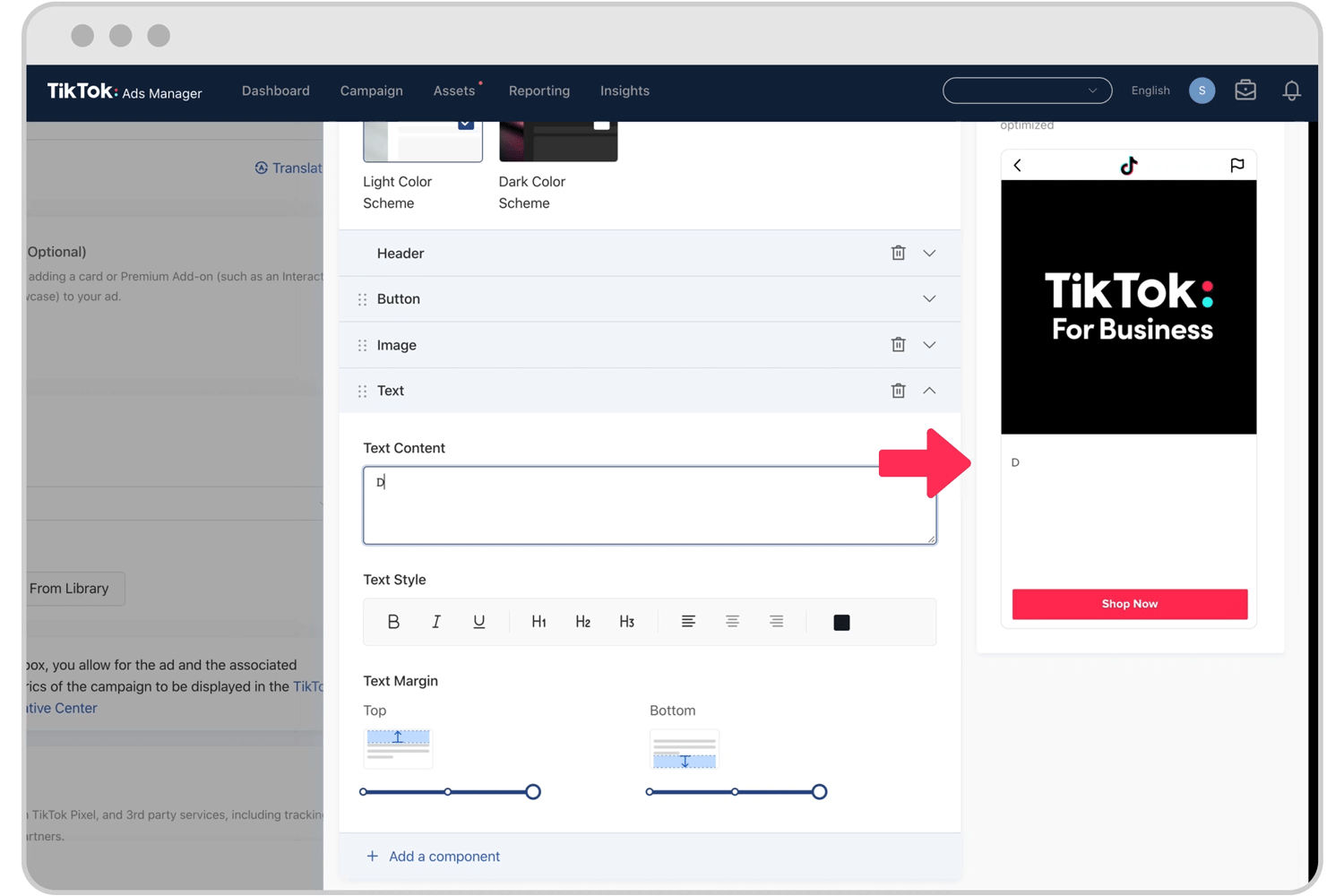
ملاحظة: سيؤدِّي استخدام خيارات تنسيق "نمط النص" و"هامش النص" إلى تطبيق نفس التنسيق على كل النص داخل مكوِّن النص. إذا كُنتَ ترغب في الحصول على نص بتنسيق مختلف، يجب عليك إضافة مكوِّنات نص إضافية إلى صفحتك الفورية.
لإضافة كوبون
يتيح لك مكوِّن الكوبون عرض الخصومات. لإنشاء \ تعديل مكوِّن كوبون:
أدخِل مبلغ الخصم بالنسبة المئوية من السعر الأصلي.
حدِّد لغة.
اختياري - أدخِل كود الكوبون، الذي يمكن للأشخاص استرداده على موقع الويب الخاص بك للحصول على كوبون حصري.
أضِف رابطًا إلى الكوبون، واختر عرض موقع الويب أو تثبيت التطبيق، ثم أدخِل عنوان URL لموقع الويب أو صفحة تثبيت التطبيق.
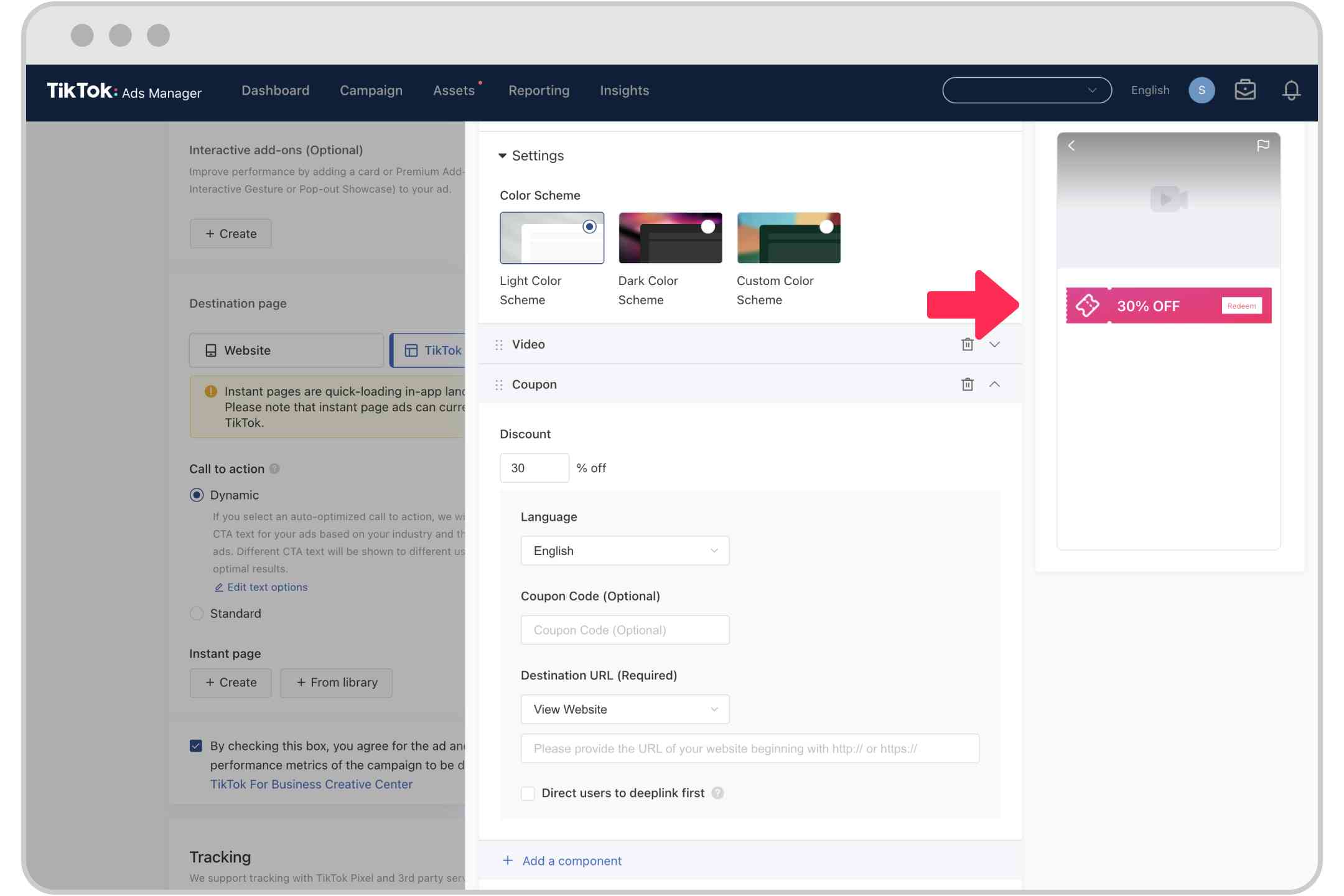
بمجرَّد إنشاء جميع مُكوِّنات صفحتك الفورية، انقر على حفظ لحفظ مسودّة من صفحتك، أو انقر على إكمال لإضافة الصفحة الفورية النهائية إلى إعلانك. بعد ذلك، أكمِل بناء إعلانك وانقر على إرسال عندما تكون جاهزًا للنشر.
